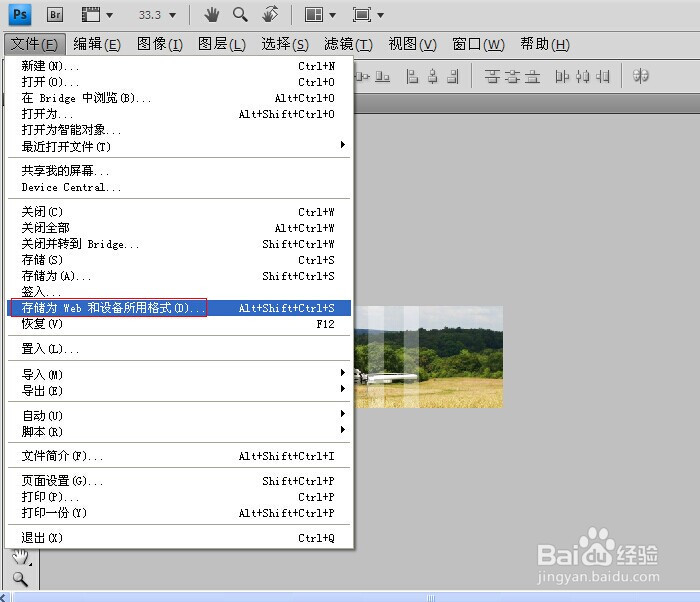1、找到一张素材图片,用photoshop打开,为了保证效果,这张图要有一定的长度和宽度。
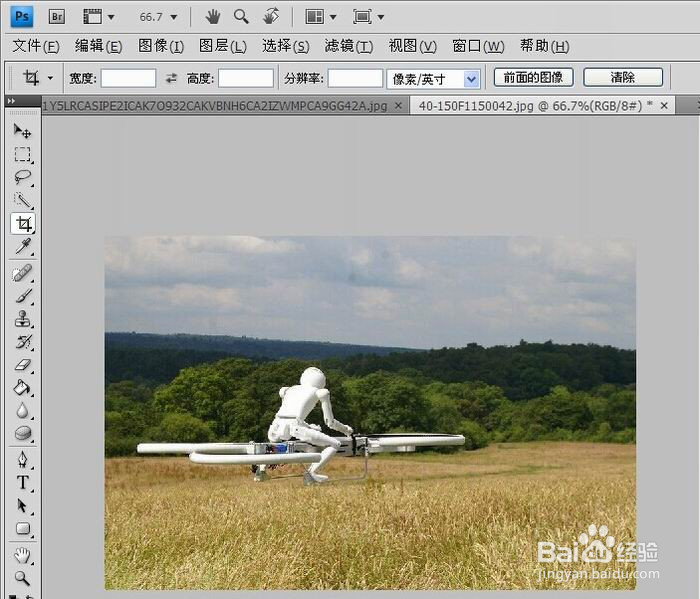
2、将图片剪切成我们想的的大小和型状,这种效果主要是用来做通栏的图片,所以我们将图剪成长宽比更大些。
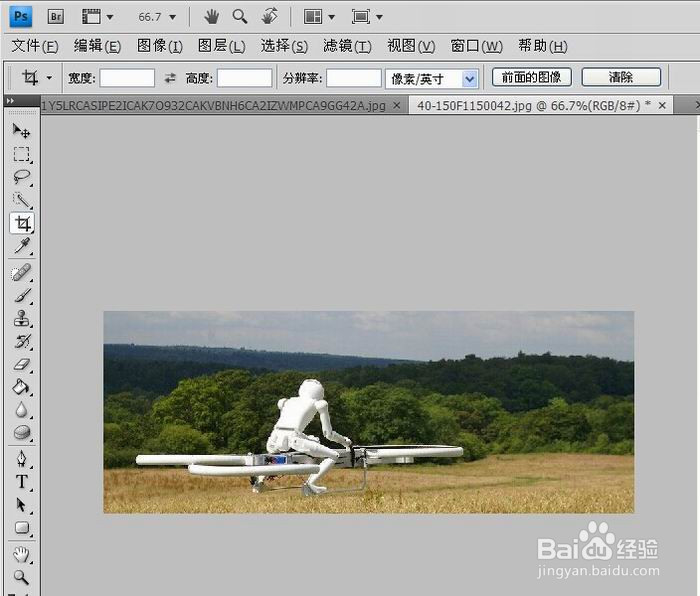
3、感觉图片有些暗,不符合要求,需要调整下,“图像-调整-亮度对比度“,打开亮度对比度的调整设置窗口,对图片进行提亮。
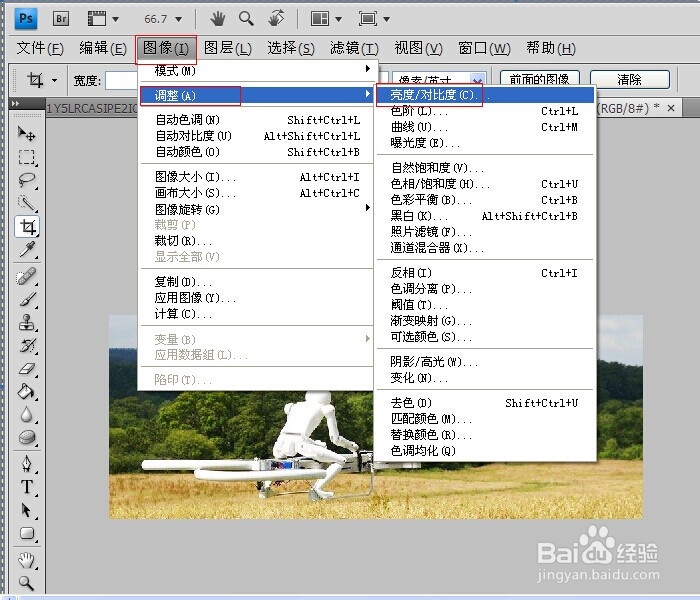
4、将亮度调整为39,对比度设置为29,点击确定,这里可以根距图片的实际需要进行设置,设置的参数可能会有所不同。
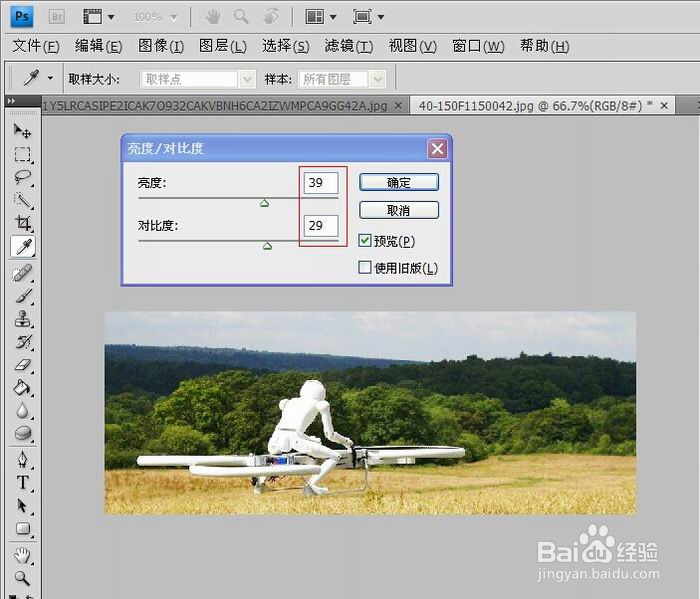
5、点击”窗口-动画“打开软件的动画视图窗口,在这里可以看到动画祯的信息。
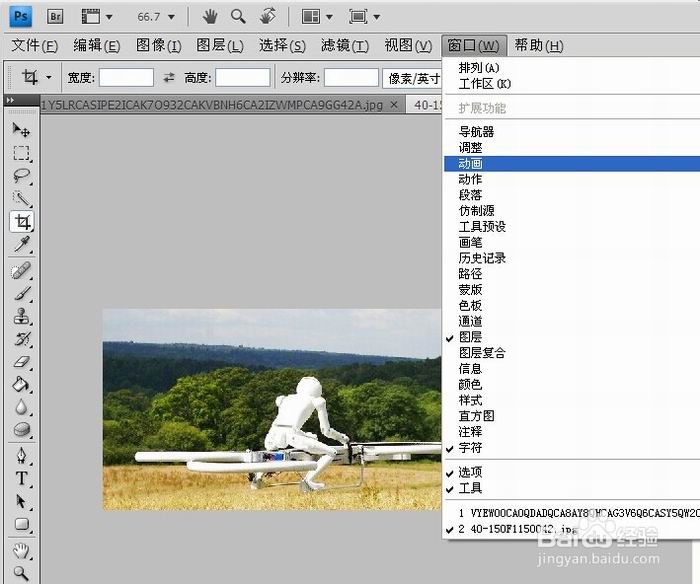
6、新建一个图层,用矩形工具在背影图的一端由上向下画一个长矩形,颜色设置为白色。
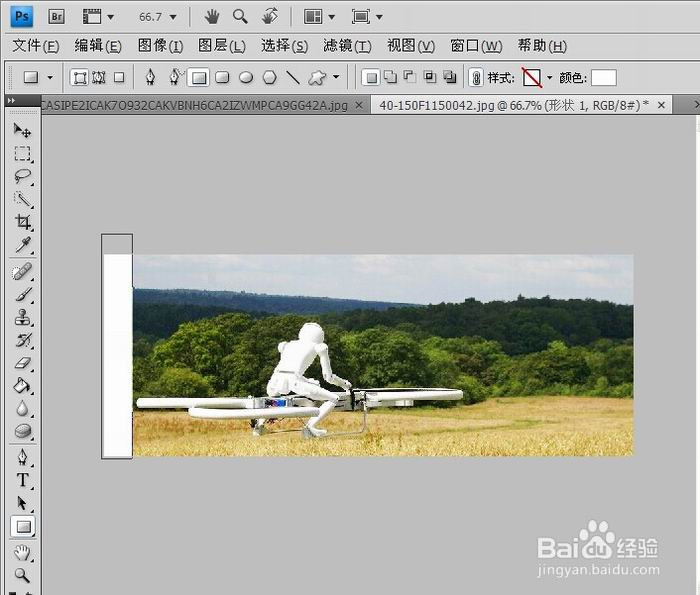
7、将新建矩形图层透明度设置为30,并复制两个分布在图的三分之一和三分之二处。
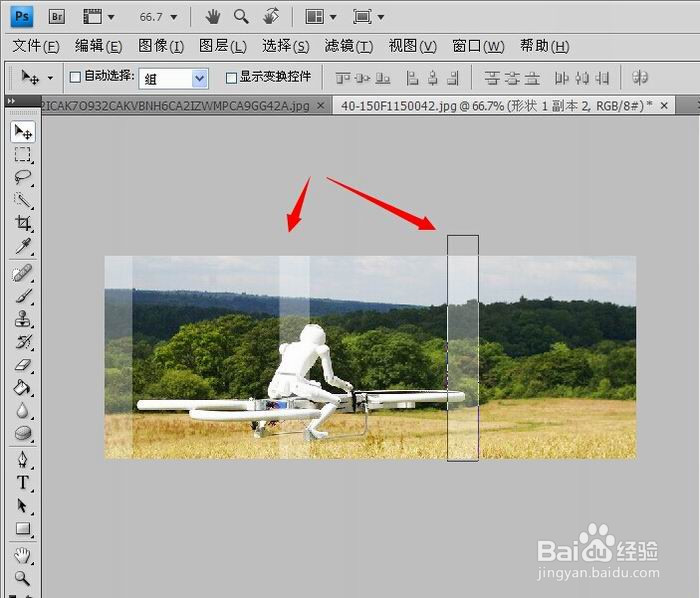
8、在底部动画属性中,点击”复制所选祯“将图像复制一个祯。

9、按住Ctrl键,选中所有长矩形速体向右移动,致最右侧的挨到背影图的右端处停止,在动画属性面板中选中两个祯,点击下面的“过渡动画祯”,在添加的祯数中写20。
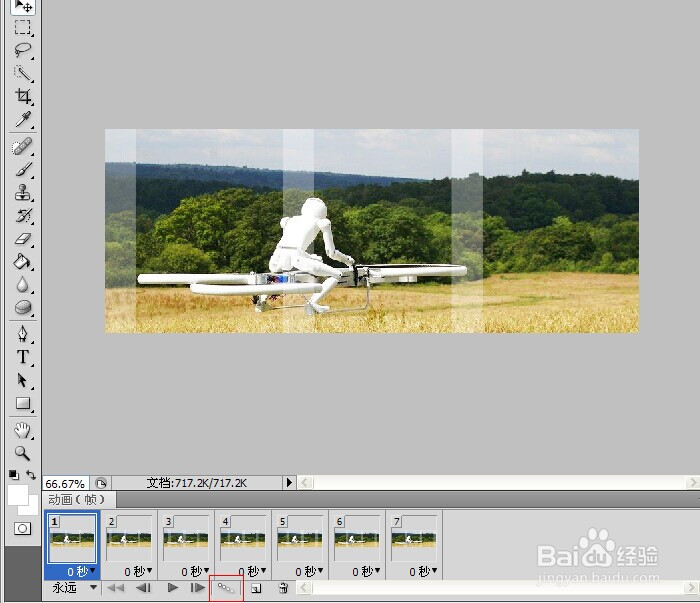
10、选住最后一祯,并复制蕻诓襻桁祯,在图层中将最右端的矩形向左移动至相背影的中间位置,选中最后两祯,在添加祯数中输入20并确定。
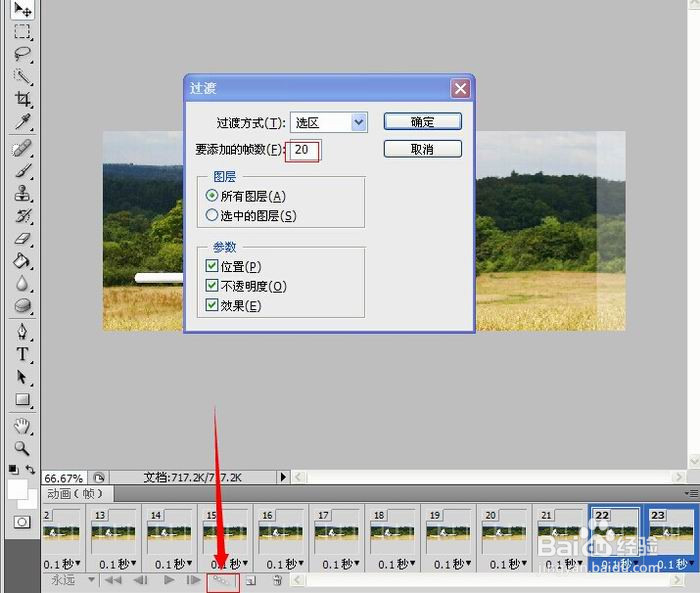
11、这样,一个简单的游动刳噪受刃条效果的动画图片就做好了,你还可以加入不同宽度,不同透明度的矩形,会达到不同的效果,让我们来预览下效果。
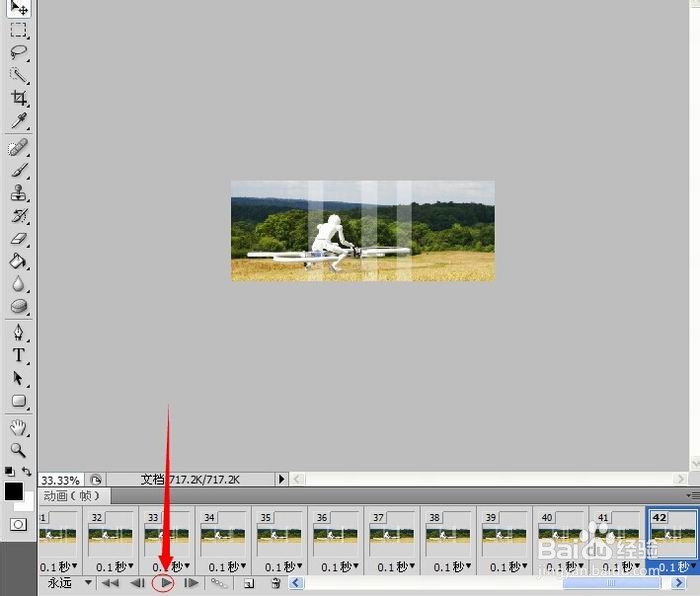
12、预览没问题,我们将制做好的图片导出来,点击“文件-存储为Web和设备可用格式”在弹出的窗口中选择“存储”即可导出!